L'utilisateur enregistre divers fichiers sur son iPhone, tels que de la musique, des photos et autres. De temps en temps, il a besoin de sauvegarder ses données, surtout s'il envisage de mettre à jour ou de restaurer son appareil mobile. Pour cette action, il existe un excellent service - iCloud. Les utilisateurs ont immédiatement manifesté leur intérêt car il est gratuit, facile à utiliser et l'accès à iCloud sur iPhone ne nécessite ni ordinateur ni câble, et le cloud dispose de 5 Go d'espace libre.
Compte utilisateur dans "iCloud"
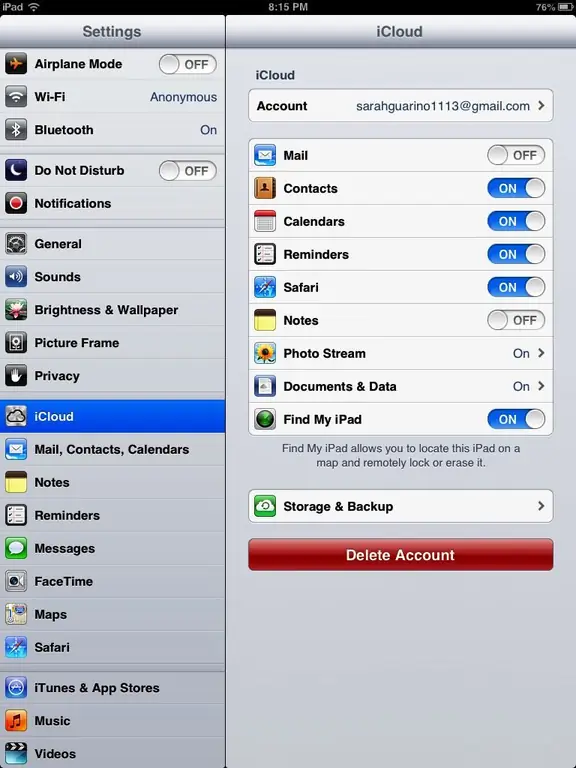
Il contient ce qui est le plus important pour chaque personne. Généralement, ces éléments sont: les contacts, les applications, les fichiers, les photos, les notes, les rappels, les e-mails et, plus important encore, les sauvegardes du téléphone. iCloud partage ces informations sur tous les appareils, y compris les iDevices et les utilisateursdes ordinateurs. Avant de se connecter à iCloud sur iPhone, l'utilisateur s'enregistre sur iCloud.com. Après cela, il peut voir et modifier toutes les informations qu'il a enregistrées dans son compte.
Lorsque vous accédez au site à partir d'un navigateur, vous pouvez consulter plusieurs comptes. Pendant l'autorisation, vous pouvez utiliser n'importe quelle application et toutes les modifications ou mises à jour apportées sont automatiquement enregistrées et mises à jour sur tous les appareils connectés.
Après la connexion au cloud, les comptes iCloud liés et non liés à l'iPhone et aux autres iDevices sont vérifiés. Sur un appareil mobile, vous ne pouvez avoir qu'un seul compte et un identifiant Apple pour vous connecter à votre téléphone. Apple ne vérifie pas non plus les comptes sur les iPhones et les iDevices.
Configurer iCloud Drive
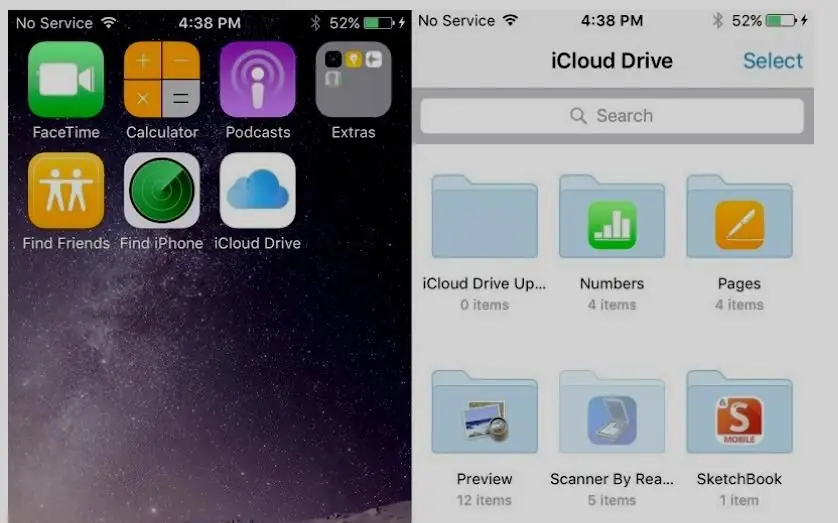
Avant d'aller sur "iCloud" dans "iPhone", l'utilisateur configure pour la première fois le système d'exploitation sur le nouveau téléphone, le système lui demande s'il veut activer le cloud. Apple offre gratuitement à chaque utilisateur 5 Go de stockage, mais si le propriétaire commence à synchroniser tous ses documents, fichiers et photos dans le cloud, il manquera très rapidement d'espace libre, après quoi il aura besoin d'un abonnement. Les prix des abonnements pour plus de stockage vont de 0,99 $ à 9,99 $ par mois.
Voici ce qu'est "iCloud" dans "iPhone" dans la version gratuite:
- Avec iCloud Drive, vous pouvez synchroniser des fichiers sur touspériphériques dans les applications tierces prises en charge, ainsi qu'avec les programmes Apple intégrés. Ces opérations consomment beaucoup de mémoire. Par conséquent, il est préférable de synchroniser les fichiers sur iPhone, iPad et Mac.
- L'utilisateur peut modifier manuellement la liste des applications qui doivent ou ne doivent pas être utilisées.
- Lorsque vous synchronisez des fichiers et des données, un dossier spécial est créé pour les stocker.
- Vous pouvez créer de nouveaux dossiers dans l'application iCloud ou Fichiers pour ajouter ou déplacer manuellement des fichiers.
Synchronisation de fichiers
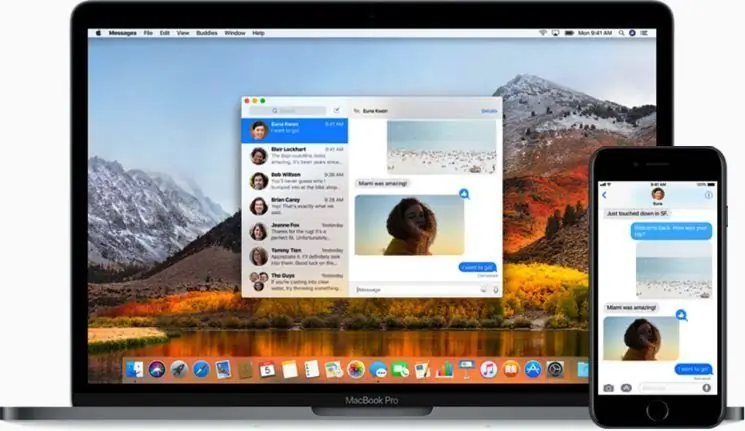
Il existe des dizaines d'excellents services de stockage dans le cloud qui sont utilisés pour synchroniser des fichiers sur plusieurs appareils. Un utilisateur peut avoir des photos sur Google Drive, des documents sur Dropbox et de la musique sur OneDrive. S'il préfère conserver tout le contenu synchronisé dans le cloud au même endroit, vous devez apprendre à créer iCloud sur iPhone, puis tout déplacer facilement vers iCloud.
À partir de macOS Sierra, vous pouvez stocker tous vos documents de bureau dans iCloud et y accéder depuis n'importe quel appareil. Cela permet d'économiser de l'espace sur votre appareil, ce qui facilite l'obtention de fichiers importants sur tout autre appareil compatible iCloud. Les versions d'iOS 11 et de macOS High Sierra vous permettent de partager et de travailler sur des documents en temps réel directement depuis l'application et les fichiers iCloud Drive.
Accéder aux fichiers sur iPhone
Auparavant, vous pouviez accéder à vos paramètres en accédant à la section des paramètres nommée "iCloud", maisla nouvelle version d'iOS a changé - avant d'aller sur "iCloud" dans "iPhone", vous devez:
- Ouvrez l'application "Paramètres" sur votre appareil. Tout en haut de l'écran, il y a un "Nom" en dessous, Apple ID, iCloud.
- Appuyez dessus pour accéder aux paramètres de votre identifiant Apple, puis aux paramètres "iCloud".
Ce à quoi un utilisateur peut accéder depuis son compte via iPhone n'est limité que par les fichiers iCloud Drive et les paramètres cloud. Ils incluent de nombreuses informations sous la forme de tous les fichiers de sauvegarde et du contenu qu'ils stockent. Pour y accéder, vous aurez besoin d'un outil qui agit comme un lien entre votre ordinateur et votre compte iCloud.
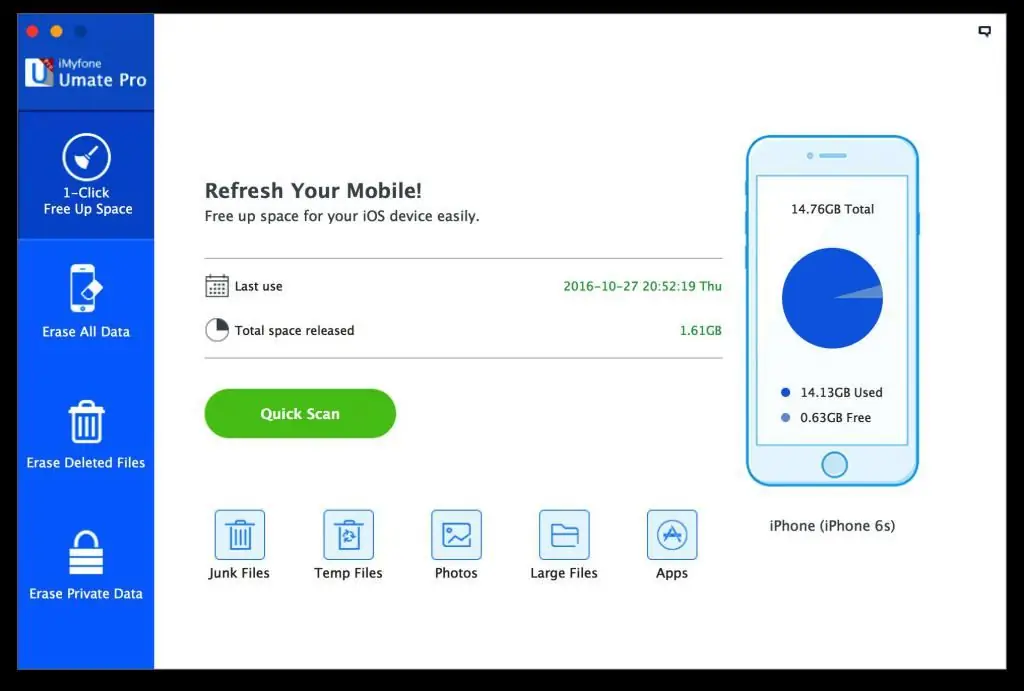
L'un des meilleurs - iMyFone D-Port est un exportateur de données qui vous permettra d'accéder à tout le contenu de votre compte iCloud. Vous trouverez ci-dessous certaines des fonctionnalités du programme qui sont utilisées avant de visualiser iCloud sur iPhone. Caractéristiques principales:
- Vous permet d'exporter de manière sélective jusqu'à 18 types de données différents à partir de votre compte de sauvegarde.
- Affiche toutes les sauvegardes disponibles pour la sélection.
- Utilisé pour la sauvegarde de l'appareil ou WhatsApp et les messages uniquement.
- Vous donne accès à vos données sans avoir à emporter votre appareil avec vous. Très facile à utiliser et compatible avec Windows et Mac OS.
D-port pour l'accès à l'ordinateur
Pour utiliser D-Port pour accéder aux données de compte sur un PC, vous deveztélécharger le programme sur votre ordinateur. Une fois installé, suivez ces étapes simples:
- Exécutez le programme sur votre ordinateur, puis sélectionnez "Récupérer les données de la sauvegarde" dans les options de la fenêtre principale. Les copies détectées par le programme doivent apparaître. Si l'accès n'est pas disponible, vous devez cliquer sur "Télécharger". Connectez-vous à iCloud avec votre identifiant Apple et votre mot de passe.
- Après vous être connecté, sélectionnez le fichier de sauvegarde souhaité et cliquez sur "Suivant". Sur l'écran suivant, vous devrez sélectionner le type de données auxquelles vous souhaitez accéder. Cela réduira le temps nécessaire au programme pour analyser la sauvegarde.
- Si vous voulez tout voir, cochez simplement la case "Sélectionner tout". Cliquez sur "Suivant" une fois la sélection effectuée. Le programme continuera à télécharger et à analyser le fichier sélectionné pour les données spécifiées. Vous pouvez afficher et sélectionner les données souhaitées sur l'écran suivant.
- Sélectionnez les types de fichiers souhaités et cliquez sur "Extraire" pour enregistrer les fichiers sélectionnés dans un dossier sur votre ordinateur.
Vérifier les fichiers cloud
Si un utilisateur essaie de voir ce qu'il y a dans iCloud sur iPhone, il remarquera qu'il ne peut accéder qu'aux paramètres et fichiers iCloud depuis l'iPhone. Tout le reste n'est pas disponible à partir de l'appareil. Dans l'application iCloud Drive d'iOS 10, vous pouvez voir tous les fichiers enregistrés directement sur votre iPhone. Pour ce faire, vous devez comprendre ce qu'est "iCloud" dans "iPhone", et procédez comme suit:
- Assurez-vous que l'application iCloud est activée sur votre iPhone ou iPad.
- Ouvrez l'application des paramètres sur votre appareil. Cliquez sur "Identifiant Apple"> "iCloud".
- Activez "iCloud Drive" pour faire apparaître l'application sur l'écran d'accueil. Avec le lancement d'iOS 11, il existe une meilleure façon de visualiser les fichiers sur iPhone. L'application Fichiers vous permet d'accéder à tous les dossiers.
- Lancez l'application Fichiers sur iPhone.
- Cliquez sur "Parcourir" en bas.
- Appuyez sur "iCloud Drive" dans la section "Emplacement" avant d'accéder au cloud iCloud depuis votre iPhone et vous pourrez voir tous les fichiers que vous avez enregistrés.
Connectez-vous à votre compte depuis un navigateur
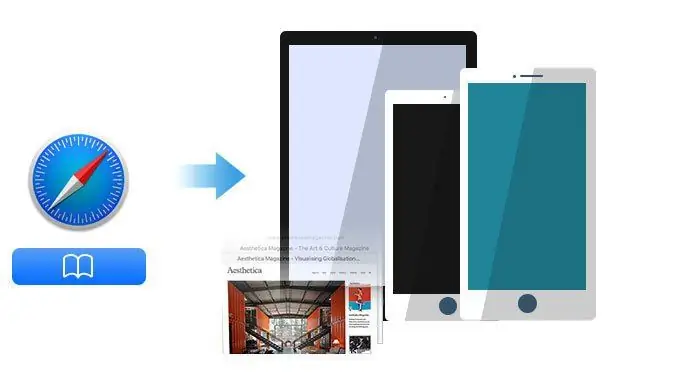
Il est assez facile de se connecter à iCloud à l'aide de n'importe quel navigateur Web sur votre ordinateur (PC ou Mac). Mais ce n'est pas le cas pour l'iPhone d'Apple et les iDevices mobiles. Pour une connexion rapide, Safari et Firefox ont cette fonctionnalité. Pour demander rapidement la version de bureau d'iCloud ou de tout autre site, maintenez enfoncé le symbole Actualiser dans la barre d'adresse URL du navigateur pour Safari ou en bas de l'écran pour Firefox. Appuyer et maintenir Actualiser fait apparaître un menu d'action rapide avec la possibilité d'interroger le bureau. Sélectionnez ce bouton et l'utilisateur accédera à la version de bureau.
Pour y accéder via le navigateur Chrome:
- Ouvrir Chrome.
- Visitez la page web du cloud.
- Appuyez sur dans le menu des réglages (3 points sur l'écran à droite).
- Sélectionnez "Demande de bureau" dans le menu. Si la version de bureau ne s'affiche pas, retapez i.cloud.com dans la barre d'adresse Web.
- Entrez la version de travail avecIdentifiant Apple.
L'utilisation de navigateurs autres que Safari sur l'iDevice fait croire au serveur iCloud que l'utilisateur accède au site à partir d'un Mac de bureau. Le plus grand avantage de la connexion au cloud à partir d'un navigateur est que vous pouvez vérifier plusieurs comptes, y compris ceux qui ne sont pas associés aux iPhones et autres iDevices. Parce qu'il permet à un seul compte iCloud et identifiant Apple de se connecter à l'appareil, en utilisant le navigateur pour accéder à vos comptes, le stockage iCloud sur iPhone, où vous pouvez déplacer des photos et d'autres informations.
Nettoyer l'espace de stockage
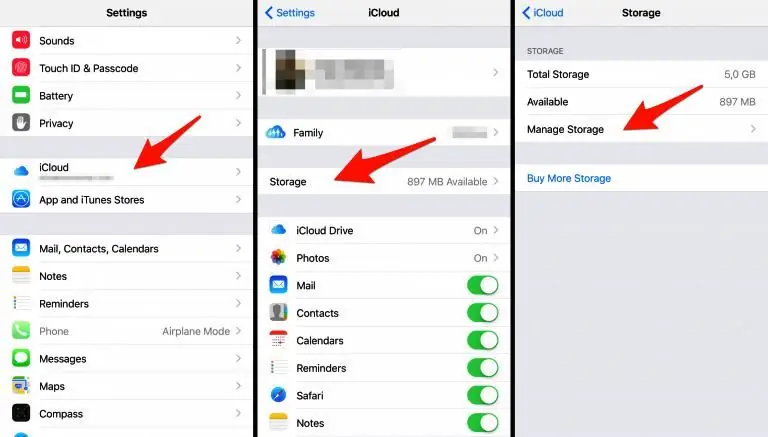
Pour libérer de l'espace de stockage de fichiers dans le cloud, nettoyez les documents et désactivez les sauvegardes spécifiques à l'application. Ces actions sont utiles, libérant beaucoup d'espace pour de nouvelles informations. Cependant, il existe un moyen important de restaurer simultanément une grande quantité d'espace de stockage, qui consiste à supprimer les anciennes sauvegardes iCloud d'un appareil iOS.
Avant de nettoyer iCloud, assurez-vous de disposer de la dernière version de l'appareil. Cette méthode est particulièrement bien adaptée si une personne a utilisé plusieurs iDevices dans le passé et n'en a pas besoin. Une sauvegarde iCloud se compose de nombreux fichiers, y compris les paramètres de l'appareil, les données d'application, l'historique des achats iTunes, les photos et vidéos, iMessage, les messages texte, les messages MMS, les sonneries, les données de santé, les paramètres HomeKit,un mot de passe de messagerie vocale visuelle, etc. S'ils ne sont pas touchés, ils peuvent encombrer votre appareil ou occuper beaucoup d'espace précieux.
Procédure:
- Avant de nettoyer iCloud, lancez l'application Launch Settings sur votre appareil iOS.
- Vous devez vous connecter à votre profil iCloud.
- Cliquez sur "Gérer le stockage" puis sur "Sauvegardes".
- Dans la section "Sauvegardes", sélectionnez l'appareil.
- Cliquez sur "Supprimer la sauvegarde".
- Ensuite, cliquez sur "Déconnecter" et "Supprimer" pour confirmer.
Supprimer les sauvegardes indésirables des ordinateurs Mac et Windows est aussi simple que sur iOS.
Réinitialiser le mot de passe perdu
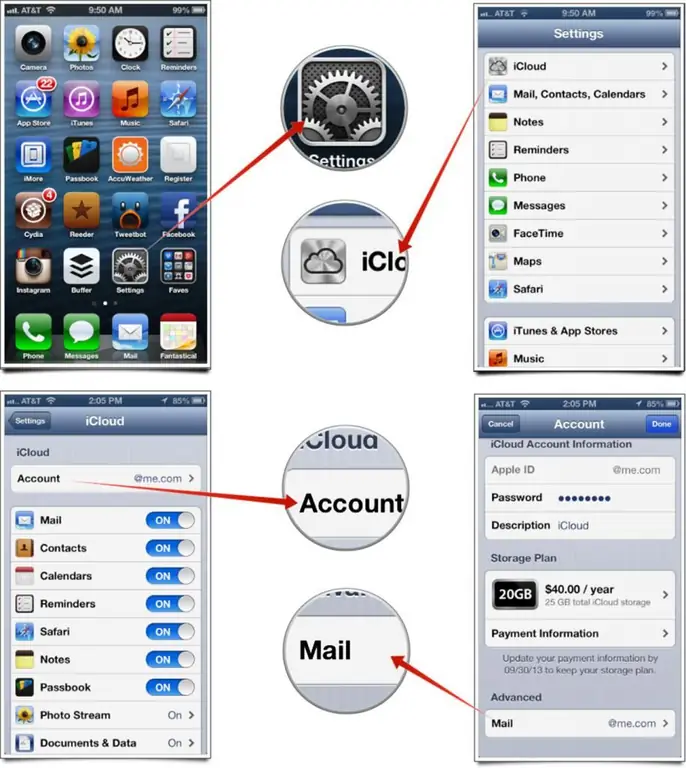
Très souvent, il arrive qu'un utilisateur oublie le mot de passe de "iCloud" sur "iPhone", mais il ne sait pas quoi faire. Si l'utilisateur ne parvient pas à récupérer le mot de passe de sauvegarde, la seule option pour reprendre le contrôle de l'appareil est d'effacer toutes les données, puis de restaurer le système à partir d'iCloud. Pour cela, vous avez besoin de:
- Ouvrez "Paramètres" sur l'appareil.
- Appuyez sur votre nom, puis sur iCloud.
- Aller à la sauvegarde.
- Allumez l'interrupteur, puis appuyez sur "Retour".
- Créer des sauvegardes. Cela peut prendre beaucoup de temps en fonction de la quantité de données sauvegardées et de la bande passante Internet. Vous devrez peut-être laisser l'appareil pendant la nuit. Si c'est le cas, assurez-vous qu'il est connecté au secteur. Supprimez le système, puis restaurez-le à partir d'une sauvegarde.
- Ouvrir "Paramètres"> "Général"> "Réinitialiser"> "Effacer tout le contenu et les paramètres".
- Après avoir effacé les données, restaurez-les à partir de la sauvegarde.
- Lorsque l'appareil redémarre après avoir été effacé, un assistant commencera à guider l'utilisateur à travers les étapes de légalisation nécessaires.
Sauvegarde de l'appareil
Les utilisateurs peuvent sauvegarder leur appareil à l'aide d'iTunes ou d'iMazing après s'être assuré que le cryptage est activé. Les fonctionnalités de sauvegarde sont gratuites sur iMazing et le cryptage est entièrement pris en charge sur Windows. iMazing peut ajouter un mot de passe de sauvegarde dans le gestionnaire d'informations d'identification Windows pour empêcher l'utilisateur de perdre accidentellement le mot de passe. Pour essayer iMazing, commencez par le télécharger et l'installer, puis suivez ces étapes:
- Lancez l'application et connectez-la à votre Mac ou PC, l'application apparaîtra sur votre iPhone ou iPad.
- Sélectionnez-le dans la barre latérale gauche et appuyez sur le bouton de retour, l'assistant Options de sauvegarde s'ouvrira.
- Activez le cryptage de sauvegarde et iMazing se chargera d'enregistrer le mot de passe dans le porte-clés ou les informations d'identification Windows si l'option "Mémoriser le mot de passe" est sélectionnée.
- Ensuite, sauvegardez l'appareil.
Suppression de compte
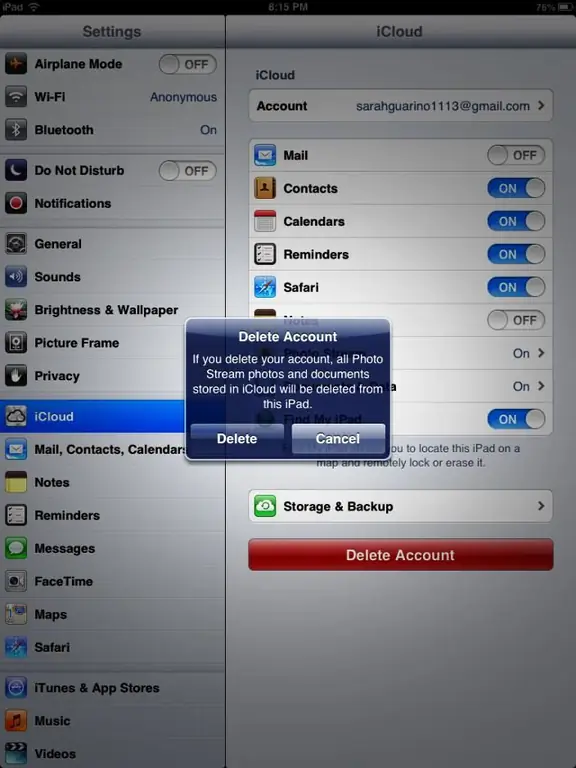
Si un utilisateur a plusieurs comptes, il peut avoir besoin de supprimer un compte iCloud associé à son iPhone ou iPad afin de le changervers un autre compte et obtenez un nouvel iCloud sur iPhone. Ce processus peut être difficile si vous oubliez votre mot de passe.
Pour ce faire, vous devrez procéder comme suit:
- Accédez à Paramètres sur l'appareil - Général, puis À propos de pour confirmer les paramètres système.
- Allez dans Paramètres iCloud, puis "Localiser mon iPhone". Maintenez enfoncé le bouton Localiser mon iPhone, puis maintenez enfoncé le bouton Supprimer le compte.
- Une boîte de dialogue devrait apparaître avec trois options, à savoir Enregistrer sur l'iPhone, Annuler et Supprimer de l'iPhone. Dans ce cas, cliquez sur "Supprimer".
- Cliquez ensuite sur "Localiser mon iPhone". Si une fenêtre contextuelle s'ouvre vous demandant de fournir un mot de passe, cliquez sur Annuler.
- Après cela, vous devrez aller dans les paramètres, puis supprimer le nom iCloud sans cliquer sur Terminé.
- Ensuite, vous devrez maintenir le bouton enfoncé pour éteindre l'appareil.
- Allumez l'appareil, puis appuyez sur Paramètres iCloud.
- Appuyez sur "Supprimer votre compte".
Ensuite, vous pouvez essayer de changer de compte sur l'iPhone. C'est un processus simple.
Prochaine chose à faire:
- Ouvrez Paramètres sur iPhone et appuyez sur iCloud.
- Faites défiler vers le bas, puis cliquez sur Déconnexion ou Supprimer le compte et vérifiez à nouveau.
- Entrez votre mot de passe Apple ID pour le supprimer, puis décidez quoi faire avec d'autres données, vous pouvez le conserver ou le supprimer.
- Entrez votre nouveau mot de passe Apple ID, puis sélectionnez les services iCloud que vous souhaitezdoit être activé.
- Allez dans le menu et sélectionnez "Paramètres système".
- Dans le menu des paramètres, sélectionnez l'option iCloud.
Application de nettoyage cloud
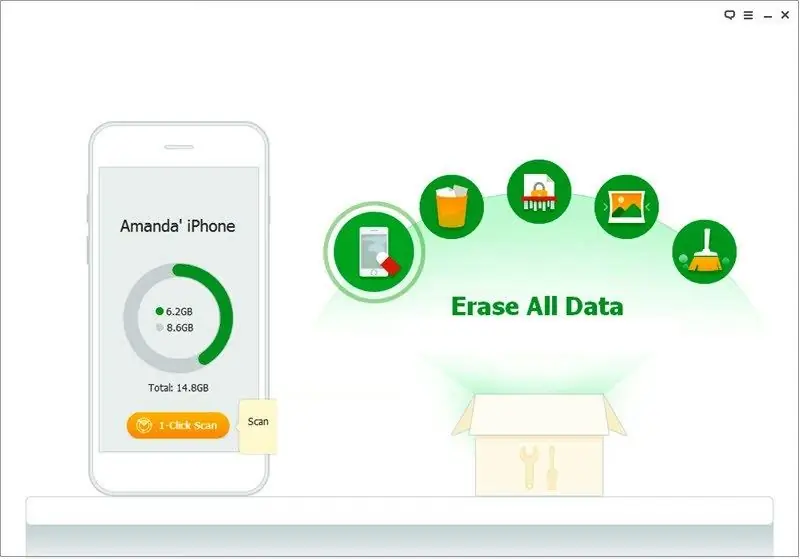
Les applications tierces sont utilisées pour supprimer définitivement les données iPhone et iCloud. La meilleure option pour cela est iSkysoft Data Eraser pour Mac et pour les utilisateurs Windows. Il permet aux utilisateurs de supprimer toutes les données stockées sur l'iPhone et d'autres appareils. Ce qui est particulièrement utile si l'iPhone est à vendre ou si l'utilisateur passe à un nouvel appareil, le programme l'aidera à supprimer facilement les données personnelles sur l'ancien téléphone.
Guide de suppression des données:
- Installez et exécutez iSkysoft Data Eraser.
- Téléchargez iSkysoft Data Eraser depuis le site officiel et installez-le.
- Après l'installation, lancez-le.
- Connectez votre appareil iOS avec un câble USB.
- Le logiciel détectera l'iPhone et affichera ses informations sur l'interface principale.
- Sélectionnez "Supprimer les données personnelles". Dans l'interface principale d'iSkysoft Data Eraser, vous devrez vous rendre dans la colonne de gauche pour sélectionner "Supprimer les données personnelles". Dans la fenêtre qui s'ouvre, vous pouvez voir les fichiers qui doivent être supprimés.
- Scanner l'appareil.
- Appuyez sur Démarrer.
- Une fois l'analyse terminée, toutes les données qu'il contient apparaîtront dans l'interface.
- Cliquez sur les informations pour plus de détails.
- Cochez les fichiers à supprimer et cliquez sur "Supprimer maintenant".
- Confirmer la suppression.
Réinitialiser avec iMyFone Umate Pro
Vous pouvez utiliser iMyFone Umate Pro pour effacer tout ou partie de vos données iOS, même en réinitialisant complètement votre iPhone pour éviter les fuites de données.
Les étapes sont indiquées ci-dessous:
- Pour réinitialiser l'iPhone sans mot de passe iCloud, vous devez vous assurer que "Localiser mon iPhone" est désactivé.
- Téléchargez le programme sur votre ordinateur et exécutez-le, puis connectez votre appareil à votre ordinateur.
- Sélectionnez la fonction d'effacement qui correspond le mieux à vos besoins. Il existe 4 modes d'effacement: effacement de toutes les données, suppression des données personnelles, suppression des fichiers précédemment supprimés, suppression de fragments individuels. Pour redémarrer complètement votre iPhone, vous devez sélectionner "Effacer toutes les données".
- Confirmer la suppression pour effacer la mémoire.
Si un utilisateur a oublié son mot de passe iCloud, il peut utiliser le service My Apple ID d'Apple pour le récupérer.
Pour ce faire, suivez ces étapes:
- Ouvrez un navigateur comme Safari et tapez appleid.apple.com.
- Cliquez sur Mot de passe oublié, entrez votre identifiant Apple et cliquez sur Suivant.
- Vous pouvez utiliser l'authentification par e-mail pour vérifier votre identité auprès d'Apple, car c'est plus simple. Apple enverra alors un e-mail au compte de sauvegarde que la personne a enregistré.
- Vérifier les comptes de messagerie pour voir si un e-mail est arrivé.
- Après avoir reçu un e-mail avec le message "Comment réinitialiser votre mot de passeidentifiant Apple", cliquez sur le lien "Réinitialiser maintenant" dans l'e-mail et suivez les instructions.
Paramètres des messages
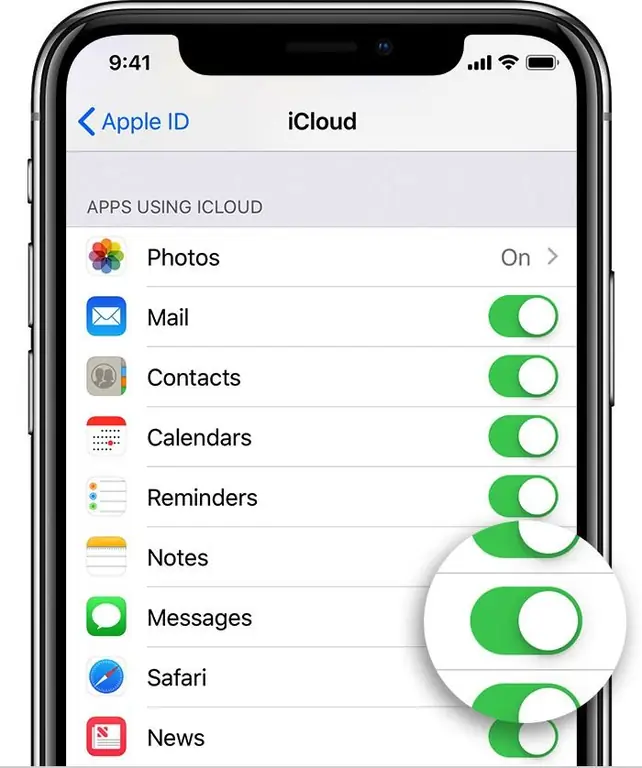
Si un utilisateur a activé l'authentification à deux facteurs du compte, il peut facilement et rapidement recevoir des messages sur ses appareils iOS. Ils sont désactivés par défaut. Ils peuvent également être désactivés si l'utilisateur utilise une version payante du cloud et ne paie pas pour le stockage iCloud supérieur à 5 Go.
Avant d'accéder à la messagerie iCloud depuis l'iPhone, vous devez configurer les messages dans iCloud, assurez-vous que vous utilisez iOS 11.4. Accédez à Settings> iCloud pour voir la liste des services connectés. Activer la bascule pour les messages. La première fois que vous activez les messages dans l'application, le téléchargeur télécharge tout, ainsi que les photos de la bibliothèque. L'utilisateur sera invité à se connecter au Wi-Fi et à laisser l'iPhone en ligne jusqu'à ce que cette étape soit terminée. Les messages dans iCloud seront désormais mis à jour automatiquement et auront toujours la même apparence. Lorsqu'un utilisateur supprime un message, une photo ou un fichier sur un appareil, il sera supprimé sur tous ses appareils. Et puisque toutes les pièces jointes sont stockées dans iCloud, cela économisera de l'espace sur votre téléphone portable.






